از آنجا که یوتیوب یک منبع قدرتمند تولید محتواست، تعجبی ندارد که همواره یکی از محبوبترین سایتهای دنیا نیز باشد. یوتیوبرها و همچنین کسبوکارهای مختلف میتوانند در بستر این وبسایت در معرض نمایش افراد بیشتری باشند و برای خودشان مشتریهای وفادار بسازند، اما ابتدا لازم است که نظرات مخاطبانشان را جدی بگیرند و آنها را مورد تحلیل و بررسی قرار دهند تا به بهترین نتیجه دست پیدا کنند. در مطالب قبلی در مورد تنظیمات کانال در یوتیوب صحبت کردیم و در ادامه این مطلب، هر آنچه باید در مورد مدیریت و تنظیمات کامنت یوتیوب بدانید را شرح میدهیم.
چگونه نوتیفیکیشن کامنتهای یوتیوب را ببینیم؟
به طور کلی سه راه برای دیدن بخش نظرات یوتیوب وجود دارد که دانستن آنها برای اشراف کامل به تنظیمات کامنت یوتیوب خالی از لطف نیست. در ادامه که هر یک از آنها را جداگانه توضیح دادهایم.
- کافیست هر ویدیو را به سمت پایین اسکرول کنید تا بخش کامنتهای یوتیوب را آنجا ببینید. نظرات هر ویدیو هم در نسخه دسکتاپ و هم در نسخه تلفن همراه، در پایین ویدیوها قابل مشاهده است.
- همچنین میتوانید با چک کردن نوتیفیکشنها، جدیدترین کامنتها را مشاهده کنید. آخرین نوتیفیکیشنها با کلیک کردن روی علامت زنگوله در بالای صفحه قابل مشاهده هستند.
- علاوه بر این میتوانید تمام کامنتها و منشنهای خود را در یوتیوب استودیو (YouTube Studio) نیز مشاهده کنید.
مشاهده کامنت در یوتیوب استودیو
در نسخه دسکتاپ، وارد یوتیوب استودیو شوید و در سمت چپ صفحه روی کامنت کلیک کنید. در این قسمت برای تنظیمات کامنت یوتیوب میتوانید کامنتها را بر اساس معیارهای مختلف مانند زیر طبقهبندی کنید:
- کامنتهایی که به آنها پاسخ دادهاید.
- کامنتهایی که حاوی متن خاصی باشند.
- کامنتهایی که شامل سوال میشوند.
برای دسترسی به این بخش روی موبایل لازم است که برنامه یوتیوب استودیو YouTube Studio را دانلود و نصب کنید. سپس مشابه نسخه دسکتاپ میتوانید آخرین نظرات را روی داشبورد یا در قسمت کامنتها مشاهده کنید.
چطور میتوان تاریخچه کامنتهای یوتیوب را مشاهده کرد؟
یوتیوب تاریخچه هر کامنتی را که روی اکانت شما پست شده باشد نگه میدارد، برای همین اگر بخواهید از میزان تعامل مخاطبتان مطلع شوید میتوانید Comment history یا تاریخچه نظرات را ببینید. برای این کار کافیست مراحل زیر را دنبال کنید تا لیست کامل نظرات را ببینید.
مشاهده تاریخچه کامنتها در نسخه دسکتاپ
در سمت چپ صفحه به قسمت History بروید. این قسمت به طور پیشفرض، تاریخچه Watch یا میزان تماشای شما را نشان میدهد.
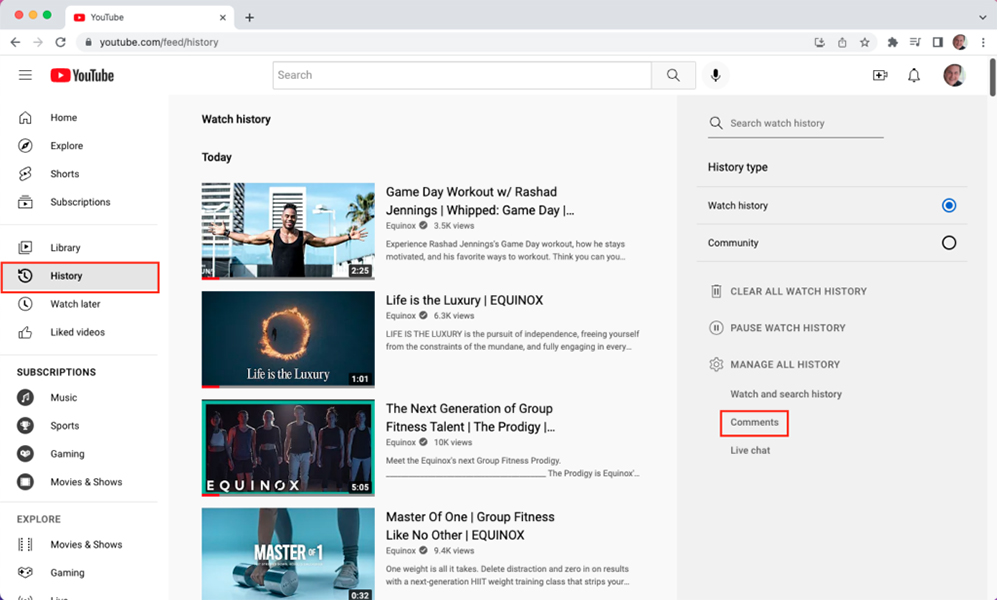
سپس در سمت راست صفحه در بخش Manage all history روی Comment کلیک کنید.
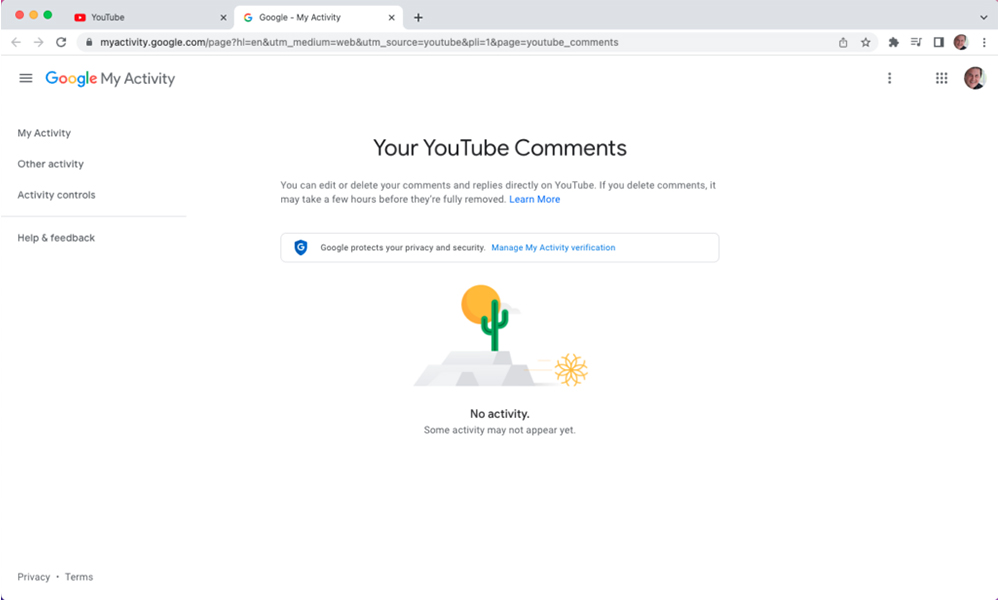
مشاهده تاریخچه کامنتها در نسخه موبایل
برای مشاهده کامنتها در نسخه موبایل، از روش زیر اقدام میکنیم.
۱. اپلیکیشن یوتیوب را باز کنید.
۲. در گوشه بالای سمت راست روی پروفایل بزنید.
۳. در سمت چپ، روی قسمت «Select your data in YouTube» کلیک کنید.
۴. زیر قسمت «Your YouTube dashboard» روی بخش «Comments» بزنید.
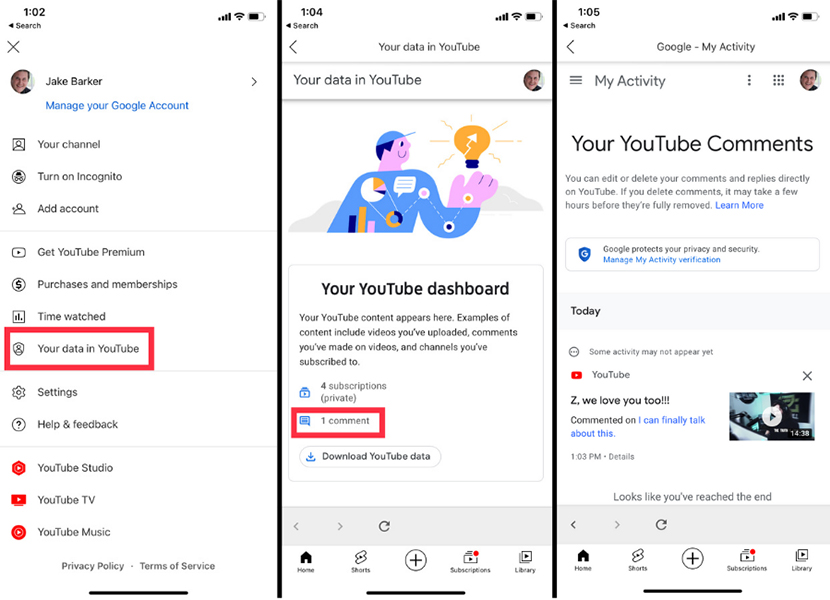
در چه مواردی ممکن است به ویرایش کامنت نیاز داشته باشیم؟
اشتباه تایپی و استفاده از لحن مناسب و حتی آپدیت کردن کامنتها، از اصلیترین دلایل برای ویرایش کامنت است. همه ما ممکن است گاهی تحت تاثیر موارد مختلفی در نوشتن دچار خطا شویم. بدتر از همه زمانی است که متن پیام را نوشته و دکمه ارسال را زدهاید. اما در مورد یوتیوب مزیت ویرایش کامنت، این امکان را به شما میدهد تا خطاهای خود را اصلاح کنید.
- داشتن اشتباه تایپی: در متنی که نوشتهاید دچار اشتباه تایپی یا دستوری شدهاید؟ مهم نیست، چراکه میتوانید با امکان ویرایش آن را اصلاح کنید.
- بهکاربردن لحن نادرست: ممکن است پس از ارسال نظر احساس کنید لحن مناسبی نداشتهاید یا مخاطب ممکن است به دلیل لحن شما دچار سوء برداشت شود. اینجاست که دکمه ویرایش به کمک شما میآید.
- بهروز کردن اطلاعات: اگر مدت زمان زیادی از پیامی که نوشتهاید میگذرد و اطلاعات آن پیام نیاز به ویرایش دارند، قابلیت ویرایش میتواند بسیار مفید باشد.
چطور کامنت یوتیوب را ویرایش کنیم؟
برای داشتن اطلاعات بیشتر از تنظیمات کامنت یوتیوب، بهتر است بدانید که به طور کلی دو راه برای ویرایش نظرات در یوتیوب وجود دارد که در ادامه به توضیح آنها پرداختهایم.
- روی سه نقطه عمودی خاکستریرنگ در گوشه بالا و سمت راست کامنت خود کلیک کنید. دو گزینه Edit و Delete برای شما ظاهر خواهد شد.
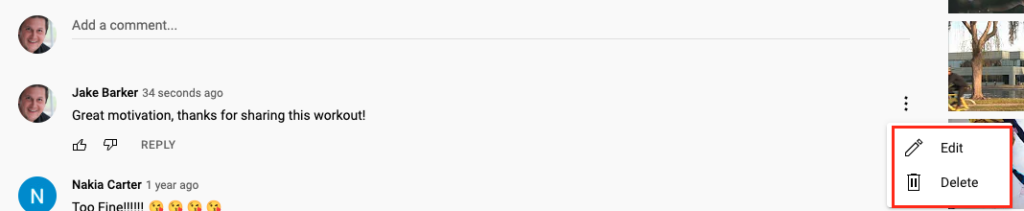
- روی گزینه Edit کلیک کنید.
- ویرایش مورد نظرتان را انجام داده و سپس Save را بزنید.
گاهی ممکن است فراموش کرده باشید که کامنتی را که قصد ویرایش آن را دارید، زیر کدام ویدیو نوشتهاید یا ویدیوی مورد نظر به آسانی پیدا نمیشود. در این موارد شما میتوانید از مسیر دیگری نیز ویرایش کامنت را انجام بدهید:
- به قسمت تاریخچه کامنتها بروید و نظری را که قصد ویرایش آن را دارید پیدا کنید.
- پس از پیدا کردن کامنت روی لینک ویدیو یا تامنیل آن کلیک کنید.
- پس از باز شدن ویدیو در یک پنجره دیگر، کامنت خود را زیر ویدیو پیدا کنید.
- روی سه نقطه عمودی کلیک کرده و Edit را بزنید.
- ویرایش مورد نظر را انجام داده و پس از اتمام دکمه Save را بزنید.
نحوه حذف کامنتهای یوتیوب
برای حذف کردن یک کامنت در یوتیوب نیز باید مراحل مشابه ویرایش آن را طی کنیم که در ادامه آمده است.
برای حذف کامنت یوتیوب در نسخه موبایل و دسکتاپ به بخش کامنتها رفته و روی علامت سهنقطه عمودی کلیک و سپس Delete را بزنید. از طریق گزینه Comment history نیز میتوان اقدام کرد که فقط در نسخه دسکتاپ قابل دسترس است. برای این کار همانطور که در بالا توضیح داده شد، باید به بخش history رفته و روی لینک ویدیو کلیک کنید. ویدیوی مورد نظر در پنجرهای جداگانه برای شما باز میشود. سپس از این قسمت میتوانید پیام خود را حذف کنید.
غیرفعال کردن کامنت یوتیوب
گاهی ممکن است مدیریت کامنتهای یوتیوب دشوار باشد و از آنجا که نحوه پاسخگویی و مدیریت کامنتها اهمیت بالایی دارد، احتمالا زمانهایی لازم است که کامنتها غیرفعال شوند. شاید نیاز باشد که این کار برای جلوگیری از درگیری، سواستفاده یا آزارهای احتمالی صورت بگیرد.
نحوه غیرفعال کردن کامنت ویدیو در یوتیوب
اگر کامنتهای دردسرساز از سمت یک ویدیوی خاص به سمت شما سرازیر شدهاند، توضیه میشود به جای غیرفعال کردن کامنتهای کل کانال، تنها کامنتهای همان ویدیو را غیرفعال کنید. این کار را میتوانید به روش زیر انجام دهید:
غیرفعال کردن روی نسخه موبایل
برای غیرفعال کردن روی نسخه موبایل، کارهای زیر را انجام دهید:
- اپلیکیشن YouTube Studio را باز کنید.
- روی Content کلیک کنید.
- روی تامنیل ویدیو کلیک کنید.
- روی آیکون مداد در بالای صفحه بزنید.
- گزینه More options در پایین منو ظاهر میشود.
- زیر بخش Comments، گزینه Disable را انتخاب کنید.
غیرفعال کردن روی نسخه دسکتاپ
برای غیرفعال کردن در دسکتاپ، مراحل زیر را دنبال کنید.
- روی دسکتاپ YouTube Studio را باز کنید.
- در قسمت سمت چپ، روی Content کلیک کنید.
- روی ویدیوی مورد نظر کلیک کنید.
- بعد از قسمت Audience، روی Show more بزنید.
- تا قسمت Comments and ratings پایین بروید.
- از این قسمت Disable را انتخاب کنید.
هم در نسخه موبایل و هم در دسکتاپ، شما گزینه Hold all comments for review را دارید. این گزینه به شما این امکان بازبینی کامنتها قبل از انتشار را میدهد. اغلب توصیه میشود این گزینه را در صورتی انتخاب کنید که زمان و افراد کافی برای بررسی تمام کامنتها را داشته باشید.
نحوه غیرفعال کردن کامنتهای یک کانال در یوتیوب
غیرفعال کردن کامنتها برای کل کانال یک اقدام افراطی است. با وجود این، اگر قصد انجام چنین کاری را دارید، مراحل زیر را از بخش تنطیمات کامنت یوتیوب، قدم به قدم انجام دهید.
۱. روی دسکتاپ YouTube Studio را باز کنید.
۲. روی Settings کلیک کنید.
۳. روی گزینه Community کلیک کنید.
۴. تب Defaults را انتخاب کنید.
۵. زیر قسمت Comments on your channel، گزینه Disable comments را بزنید.
اگر تصمیم به غیرفعال کردن کامنتها در کل کانال خود را دارید، پیشنهاد میکنیم این کار را برای مدت محدودی انجام دهید.
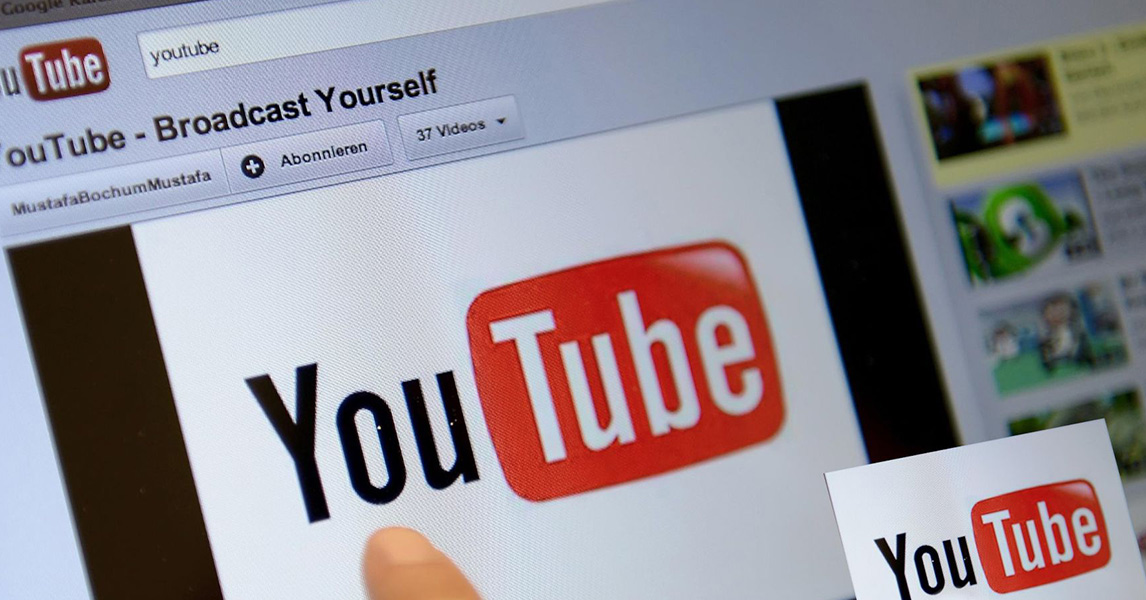
غیرفعال کردن کامنتهای یوتیوب چه سودی دارد؟
بستن کامنتهای یوتیوب چه برای یک ویدیو اتفاق بیفتد و چه برای کل کانال یوتیوب، مزایا و معایبی را با خود به همراه دارد. از میان این موارد بهتر است به نکاتی که در ادامه به آنها اشاره شده حتما توجه کنید.
مزایای غیرفعالسازی کامنتهای یوتیوب
مزایای غیرفعال کردن کامنت یوتیوب را میتوان در فهرست زیر بیان خلاصه کرد:
- جلوگیری از انتشار پیامهای مضر توسط افراد یکی از محاسن این کار است. گاهی ممکن است کامنتهای یک ویدیو یا کانال، توهینآمیز یا خصمانه شوند. با بستن کامنتها میتوانید از گذاشته شدن چنین پیامهای توسط ترولها جلوگیری کنید.
- در دست داشتن کنترل روایت برند یکی از مهمترین ارکان برندینگ است. زمانی که برند خود را از مداخله نظرات عموم مردم محفوظ نگه میدارید، میتوانید کنترل بیشتر و بهتری بر تصویر برند خودتان داشته باشید. این مساله زمانی اهمیت بیشتری پیدا میکند که تصمیم به پروموت کردن کانال یوتیوب خود داشته باشید.
- متعادل کردن فشار کاری تیم مزیت دیگر این کار است. زمانهایی ممکن است با حجم زیادی از نظرات مواجه باشیم که مدیریت آنها برای تیم کار دشواری باشد. به ویژه اگر به تنهایی کانال خود را اداره میکنید.
معایب غیرفعالسازی کامنتهای یوتیوب
معایب این روش نیز در ادامه آورده شده است.
- غیرقابل اعتماد به نظر رسیدن برند ممکن است از عواقب ناخواسته بستن کامنتها باشد و این تصور را ایجاد کند که برند شما علاقهای به گرفتن بازخوردهای مخاطبان ندارد.
- دلسرد کردن مخاطبانی که قصد گذاشتن کامنتهای مثبت دارند از معایب دیگر این کار است. غیرفعال کردن قابلیت درج نظرات علاوه بر نظرات منفی، مانع گرفتن نظرات مثبت مخاطب راضی نیز میشود. بینندگانی که به کانال یا برند شما وفادارند یا دیدن محتوای شما برای آنان لذتبخش است، ممکن است از تصمیم شما برای بستن کامنتها احساس خوبی نداشته باشند.
- افت شدید کانال یوتیوب شما ممکن است یکی دیگر از عواقب غیرفعال کردن کامنتها باشد. کامنت یکی از متریکهای اصلی و تاثیرگذار بر میزان انگیجمنت یا همان تعامل است. در صورتی که برای مدتی هیچ کامنتی دریافت نکنید، ممکن است ویدیوهای شما در پیشنهادهای یوتیوب یا در نتایج جستجو رتبه خوبی نداشته باشند.

نحوه فعالسازی مجدد کامنتهای یوتیوب
در صورت غیرفعال کردن کامنتهای یوتیوب، شما امکان این را خواهید داشت که مجدد آنها را از بخش تنظیمات کامنت یوتیوب فعال کنید. کافیست در قسمت تنظیمات کامنت یوتیوب، مراحل زیر را قدم به قدم طی کنید.
در صورتی که کامنتهای کل کانال را غیرفعال کردهاید، مراحل زیر را دنبال کنید:
- در نسخه دسکتاپ، یوتیوب استودیو را باز کنید.
- روی Settings کلیک کنید.
- گزینه Community را انتخاب کنید.
- روی تب Defaults کلیک کنید.
- زیر قسمت Comments on your channel، گزینه Allow all comments را انتخاب کنید.
در صورتی که کامنتهای یک ویدیوی خاص را در نسخه موبایل، غیرفعال کردهاید مراحل زیر را دنبال کنید:
- اپلیکیشن YouTube Studio را باز کنید.
- روی Content کلیک کنید.
- روی تامنیل ویدیو مورد نظر کلیک کنید.
- روی آیکون مداد در بالای صفحه بزنید.
- گزینه More options در پایین منو ظاهر میشود.
- زیر قسمت کامنت روی Allow all comments کلیک کنید.
در صورتی که کامنتهای یک ویدیوی خاص را در دسکتاپ غیرفعال کردهاید، مراحل زیر را دنبال کنید:
- وارد YouTube Studio شوید.
- در قسمت چپ روی Content بزنید.
- روی ویدیوی مورد نظرتان کلیک کنید.
- بعد از گزینه Audience، روی Show more بزنید.
- تا قسمت Comments and ratings پایین بروید.
- گزینه Allow all comments را انتخاب کنید.
سعی کنید در مدیریت محتوای کانال یوتیوب هوشمندانه عمل کنید. بسته به محبوبیت کانال، مدیریت کامنتها میتواند یک شغل تماموقت باشد. به همین دلیل مهم است که علاوه بر دانستن نحوه تنظیمات کامنت یوتیوب و شیوه فعال و غیرفعال کردن آنها، یک استراتژی مناسب برای مدیریت و پاسخگویی به آنها داشته باشید.
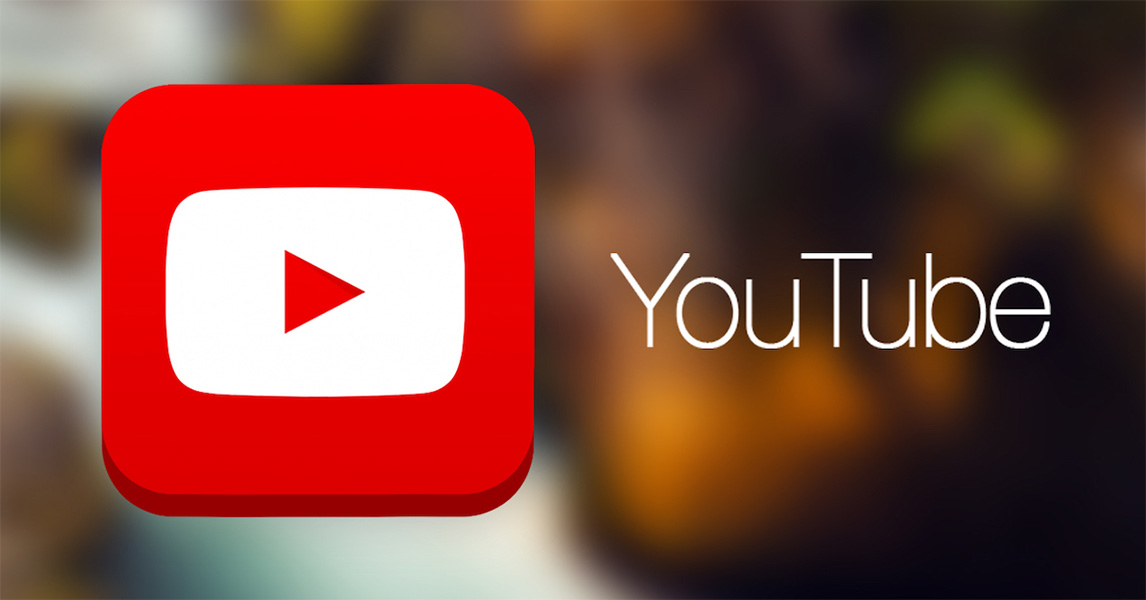
اهمیت بررسی نظرات در یوتیوب
تا اینجا با تنظیمات کامنت یوتیوب به طور کامل آشنا شدهاید اما میخواهیم در انتها، اهمیت کامنتهای یوتیوب را نیز بررسی کنیم. اگر به عنوان صاحب یک کسبوکار این سوال برای شما نیز به وجود آمده است که چرا باید روی بخش کامنت یوتیوب نظارت داشته باشید، در ادامه سه دلیل قانعکننده برای شما آوردهایم که اگر یوتیوب بخشی از استراتژی رسانههای اجتماعی شماست و میخواهید از حضورتان در آنجا نهایت استفاده را ببرید باید علاوه بر آنالیز کانال یوتیوب، مدیریت کامنتها را نیز یک وظیفه مهم در نظر بگیرید و تنظیمات کامنت یوتیوب را بیاموزید.
۱کمک به سنجش احساسات مشتری: مشتریان شما چه واکنشی به محتوای شما دارند؟ واکنش مثبت یا منفی؟ شاید هیچ عکسالعملی نیز ندارند. نظارت و بررسی کامنتهای یوتیوب میتواند به شما این امکان را بدهد تا از حس مخاطبان نسبت به کسبوکارتان آگاه شوید.
فرصتی برای تعامل: پاسخ زودهنگام به نظرات منفی میتواند فرصتی برای بهبود چهره برند شما باشد. پاسخ به کامنتها برای مشتریان راضی نیز میتواند تاثیر مثبتی در روند ارتباط آنان با شما داشته باشد و آنها را به تبلیغکنندگان برند شما تبدیل کند.
نظراتی که توسط کاربران یوتیوب برای کانال یوتیوب شما نوشته میشود میتواند منبع الهامبخشی برای پیدا کردن ایدههای تولید محتوا باشد. ممکن است کاربران سوالاتی بپرسند که پاسخ به آنها بتواند یک محتوای مفید برای کانال شما باشد.
+منبع: sproutsocial



باسلام
من وقتی کامنت میزارم نمی تونم ویرایشش کنم ، یعنی وقتی روی سه نقطه کامنتم میزنم گزینه لایک و دیس لایک و دیلیت و ریپلای هست ولی ادیت نیست
چکار باید بکنم؟
باتشکر
مرسی بابت توضیحات عالیتون